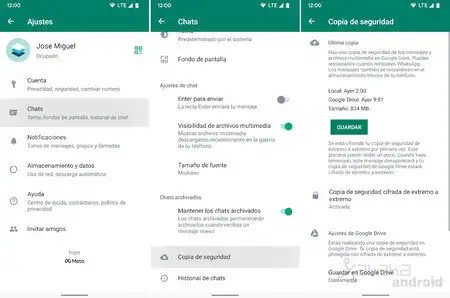La mensajería instantánea se ha convertido en una parte esencial de nuestra vida diaria, y WhatsApp es una de las aplicaciones más utilizadas en todo el mundo. Con millones de usuarios que confían en esta plataforma para comunicarse, es fundamental asegurarse de que nuestras conversaciones y archivos estén protegidos. Una de las mejores maneras de hacerlo es a través de las copias de seguridad. En este artículo, exploraremos cómo realizar copias de seguridad en WhatsApp, su importancia y los pasos necesarios para llevar a cabo este proceso de manera efectiva.
### Importancia de las Copias de Seguridad en WhatsApp
Las copias de seguridad en WhatsApp son fundamentales para resguardar la información valiosa que compartimos a través de la aplicación. Estas copias permiten a los usuarios recuperar sus chats, fotos, videos y otros archivos en caso de que cambien de dispositivo, pierdan su teléfono o sufran un daño en el mismo. A continuación, se detallan algunas de las razones más importantes por las que deberías considerar hacer copias de seguridad regularmente:
1. **Recuperación de Información**: Si pierdes tu teléfono o si este se daña, las copias de seguridad te permiten restaurar tus conversaciones y archivos en un nuevo dispositivo. Sin esta opción, podrías perder información valiosa y recuerdos importantes.
2. **Seguridad y Privacidad**: WhatsApp utiliza cifrado de extremo a extremo para proteger tus mensajes. Al realizar copias de seguridad, puedes asegurarte de que tus datos estén igualmente protegidos. Además, puedes optar por cifrar tus copias de seguridad con una contraseña, lo que añade una capa extra de seguridad.
3. **Almacenamiento en la Nube**: Las copias de seguridad se almacenan en la nube, ya sea en Google Drive para dispositivos Android o en iCloud para iPhones. Esto significa que no ocupan espacio en tu dispositivo, lo que es especialmente útil si tienes un teléfono con poca memoria.
4. **Facilidad de Uso**: WhatsApp permite configurar copias de seguridad automáticas, lo que significa que no tienes que recordar hacerlo manualmente. Puedes elegir la frecuencia con la que deseas que se realicen las copias, ya sea diariamente, semanalmente o mensualmente.
### Pasos para Realizar una Copia de Seguridad en WhatsApp
Realizar una copia de seguridad en WhatsApp es un proceso sencillo que puedes llevar a cabo en pocos minutos. A continuación, se presentan los pasos que debes seguir, tanto para dispositivos Android como para iPhone:
#### Para Dispositivos Android:
1. **Verifica tu Cuenta de Google**: Asegúrate de tener una cuenta de Google configurada en tu dispositivo. Esto es esencial para almacenar tus copias de seguridad en Google Drive.
2. **Conéctate a una Red WiFi**: Es recomendable realizar la copia de seguridad mientras estás conectado a una red WiFi para evitar el uso excesivo de datos móviles.
3. **Abre WhatsApp**: Inicia la aplicación en tu dispositivo.
4. **Accede a Ajustes**: Toca el ícono de los tres puntos en la esquina superior derecha y selecciona «Ajustes».
5. **Selecciona Chats**: En el menú de ajustes, elige la opción «Chats».
6. **Copia de Seguridad**: Toca en «Copia de seguridad». Aquí podrás ver la opción para realizar una copia de seguridad manualmente y configurar la frecuencia de las copias automáticas.
7. **Configura tu Cuenta de Google Drive**: Selecciona tu cuenta de Google donde deseas que se almacenen las copias de seguridad.
8. **Elige la Frecuencia**: Decide con qué frecuencia deseas que se realicen las copias de seguridad (diaria, semanal, mensual).
9. **Incluir Videos**: Si deseas que los videos también se incluyan en la copia de seguridad, asegúrate de activar esta opción.
10. **Cifrado de Extremo a Extremo**: Si deseas mayor seguridad, activa el cifrado de extremo a extremo y establece una contraseña.
#### Para Dispositivos iPhone:
1. **Verifica tu Cuenta de iCloud**: Asegúrate de que tienes suficiente espacio en tu cuenta de iCloud y que está configurada en tu dispositivo.
2. **Conéctate a WiFi**: Al igual que en Android, es recomendable estar conectado a una red WiFi.
3. **Abre WhatsApp**: Inicia la aplicación en tu iPhone.
4. **Accede a Configuración**: Toca en «Configuración» en la parte inferior derecha.
5. **Selecciona Chats**: Luego, elige «Chats».
6. **Copia de Seguridad**: Toca en «Copia de seguridad». Aquí podrás realizar una copia de seguridad manualmente y configurar la frecuencia de las copias automáticas.
7. **Configura iCloud**: Asegúrate de que la opción de «Copia de seguridad en iCloud» esté activada.
8. **Elige la Frecuencia**: Decide con qué frecuencia deseas que se realicen las copias de seguridad.
9. **Incluir Videos**: Si deseas incluir videos, activa esta opción.
10. **Cifrado de Extremo a Extremo**: Al igual que en Android, puedes optar por cifrar tus copias de seguridad.
Realizar copias de seguridad en WhatsApp es una tarea sencilla pero crucial para proteger tus datos. Siguiendo estos pasos, podrás asegurarte de que tus conversaciones y archivos estén siempre a salvo, sin importar lo que suceda con tu dispositivo.